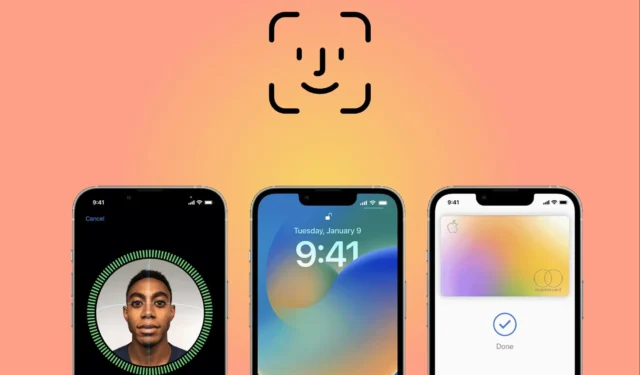
Face ID to funkcja bezpieczeństwa dostępna na najnowszych urządzeniach iPhone i iPad, która pozwala użytkownikom wykorzystać moc technologii rozpoznawania twarzy wzmocnionej sztuczną inteligencją. Jest to nie tylko jeden z najbardziej poręcznych systemów identyfikacji dostępnych do tej pory na urządzeniach Apple, ale także dość prosty w konfiguracji. Face ID może być używany do odblokowywania urządzenia, przeprowadzania bezpiecznych transakcji, pobierania aplikacji, logowania się do aplikacji, włączania i wyłączania telefonu i wielu innych.
Dłuższe hasła są trudniejsze do odgadnięcia, jednak wpisywanie hasła podczas publicznego potwierdzania zakupów Apple Pay nie jest bezpieczne. W sytuacjach, gdy „podglądacze” mogą rzucić okiem na krytyczne informacje, użytkownikom lepiej jest przyjąć funkcję rozpoznawania twarzy. Podczas gdy wiele osób obawia się o bezpieczeństwo tej technologii, Apple poświęca się badaniu i ulepszaniu algorytmów rozpoznawania twarzy oraz możliwości wykrywania w celu rozwiązania wszelkich problemów związanych z bezpieczeństwem i prywatnością, które mogą pojawić się w przyszłości.
Oto jak skonfigurować Face ID na iPhonie lub iPadzie.
Zanim zaczniemy, ważne jest, aby wiedzieć, że wspomniana funkcja nie jest dostępna we wszystkich modelach iPhone’a i iPada. W chwili pisania tego tekstu jest obsługiwana w telefonach Apple wprowadzonych na rynek po 7 listopada 2018 r., innych niż modele iPhone X i iPad Pro. Touch ID lub kod dostępu to jedyne opcje dla posiadaczy iPada Air i zwykłych iPadów.
Aby włączyć Face ID na swoim urządzeniu, wykonaj następujące kroki:
- Przejdź do Ustawień, a następnie do Face ID i kodu dostępu.
- Wprowadź kod dostępu, gdy zostaniesz o to poproszony. Jeśli jeszcze tego nie zrobiłeś, musisz ustawić jeden dla alternatywnej metody logowania.
- Następnie naciśnij Skonfiguruj identyfikator twarzy, trzymaj iPhone’a / iPada w trybie portretowym i umieść twarz przed ekranem. Wybierz Rozpocznij.
- Aby upewnić się, że urządzenie dokładnie zeskanuje Twoją twarz, postępuj zgodnie z instrukcjami wyświetlanymi na ekranie. Uzupełnij kółko, delikatnie poruszając głową, a jeśli nie możesz tego zrobić z powodu niepełnosprawności, dotknij Opcje ułatwień dostępu.
- Po zakończeniu skanowania naciśnij przycisk Kontynuuj. Następnie musisz ponownie zeskanować swoją twarz, aby zakończyć procedurę.
- Na koniec naciśnij przycisk Gotowe.
W obszarze Ustawienia > Identyfikator twarzy i kod dostępu możesz teraz wybrać, które aplikacje lub funkcje mogą być uwierzytelniane za pomocą rozpoznawania twarzy.
Po prostu spójrz na telefon, gdy jest to wymagane, aby użyć rozpoznawania twarzy, aby go odblokować lub potwierdzić transakcję. Możesz zeskanować swoją twarz w trybie poziomym lub pionowym na iPadzie Pro, iPhonie 12 i nowszych urządzeniach.
Zaawansowane algorytmy sztucznej inteligencji, system kamer TrueDepth i silniki neuronowe zastosowane w chipach Apple Bionic napędzają technologię rozpoznawania twarzy dla iPhone’ów i iPadów.
Wszystkie dane twarzy pozyskane od użytkowników są szyfrowane i chronione przed potencjalnymi intruzami za wszelką cenę. Ze względów bezpieczeństwa, jeśli funkcja nie jest w stanie wykryć Twojej twarzy lub wykryje bliskie dopasowanie, poprosi użytkownika o wprowadzenie hasła.
Według Apple przypadkowa osoba, która nie jest faktycznym użytkownikiem, ma „mniej niż 1 na 1 000 000 z jednym zarejestrowanym wyglądem, niezależnie od tego, czy nosisz maskę”, czy nie ma szans na odblokowanie chronionego urządzenia za pomocą Face ID.




Dodaj komentarz